I denne opplæringen vil du lære hvordan du kan animere musikk med Adobe After Effects ved å bruke ulike effekter som lydspektrum-effekt og polarkoordinater. Du vil også lære hvordan du justerer elementer langs en maskebane for å skape imponerende visuelle effekter som synkroniseres med musikken din. La oss dykke rett inn i arbeidet!
Viktigste innsikter
- Bruk av lydspektrum-effekt for visuelt å fremstille musikk.
- Bruk av polarkoordinater for konvertering mellom kartesiske og polare koordinater.
- Tilpasning av elementer langs masker for kreative animasjoner.
Trinnvis veiledning
Opprett nytt prosjekt
Start med å opprette et nytt prosjekt i Adobe After Effects. Gå til Fil > Nytt > Nytt prosjekt. Importer MP3-filen du vil bruke til animasjonen. For å gjøre dette, dra filen inn i prosjektvinduet. Opprett deretter en ny komposisjon ved å dra lydfilen til knappen for ny komposisjon. Dette oppretter en ny komposisjon med samme navn og lengde som lydopptaket.
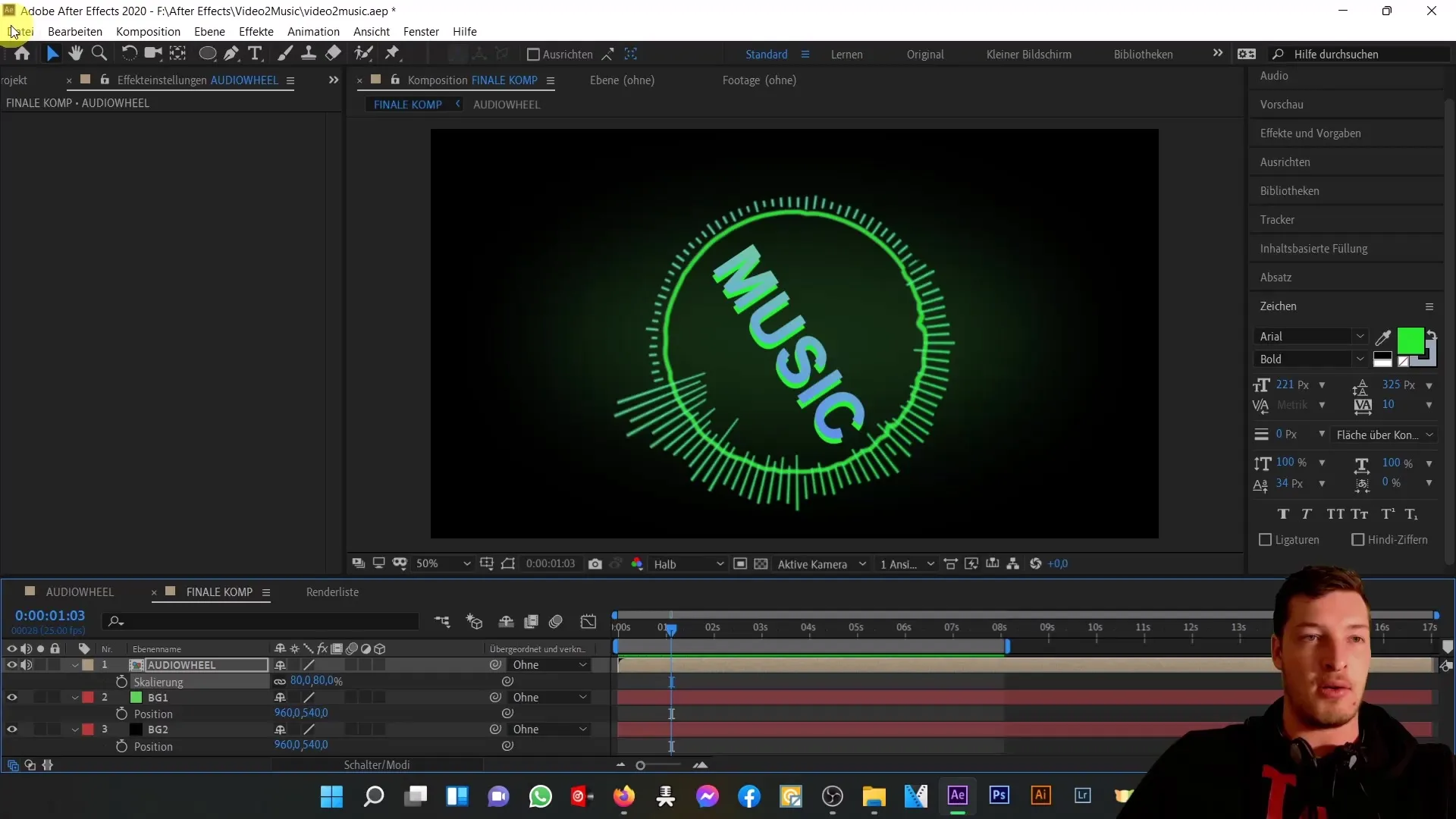
Tilpass komposisjonsinnstillinger
Åpne komposisjonsinnstillingene og endre navnet til "music wheel". Sjekk standardinnstillingene: Full HD og 25 bilder per sekund er greit. Bekreft med OK.
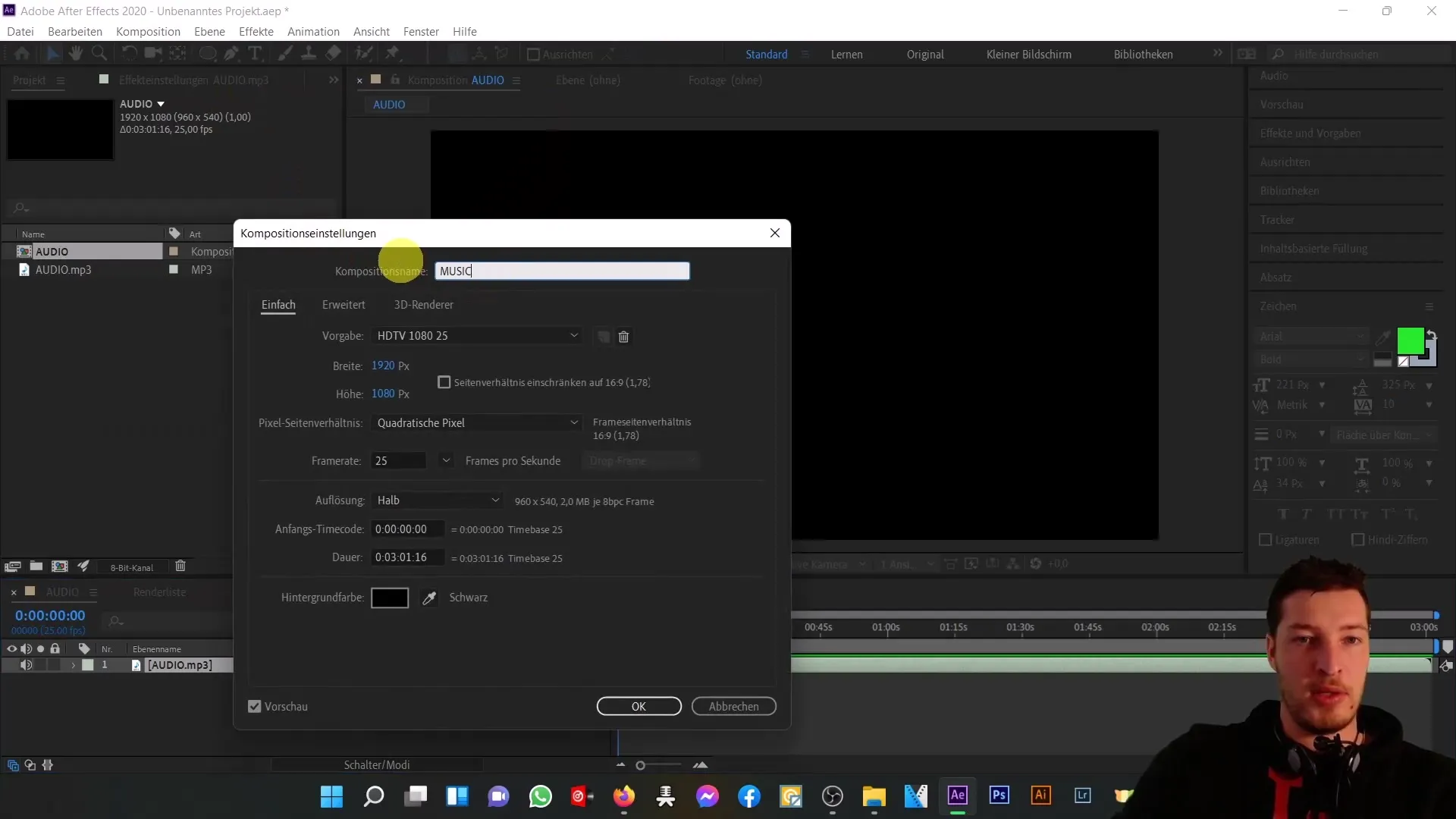
Opprett fargelag og effekter
Vi skal opprette to fargelag for animasjonen av de to sirklene rundt teksten. Legg til et nytt fargelag ved å gå til Lag > Nytt > Fargelag og kall det "wheel 1". Fargen er ikke viktig til å begynne med, siden vi senere vil legge til effekter. Påfør nå lydspektrum-effekten. Gå til Effekter > Generering > Lydspektrum.
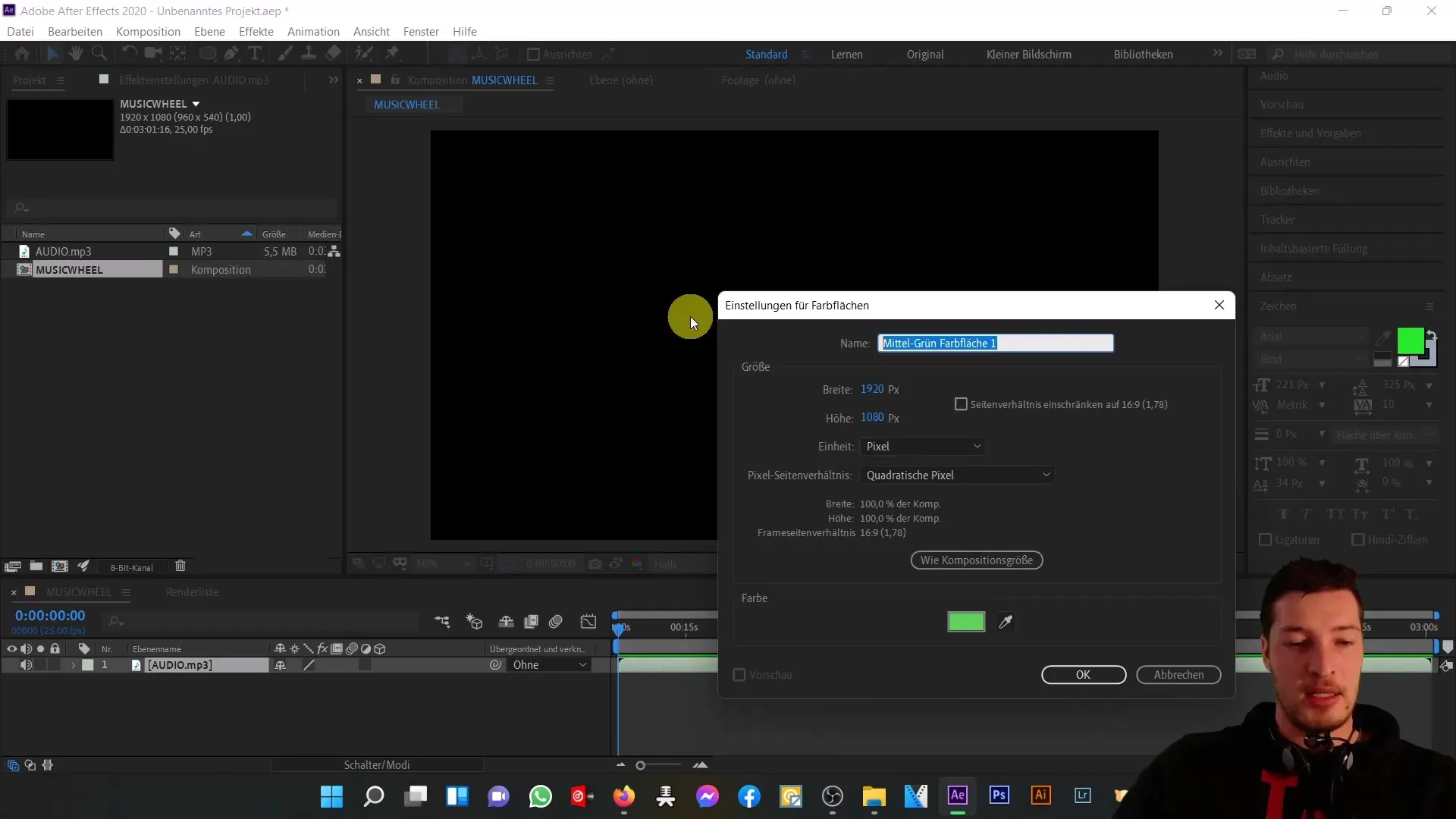
Tilpass lydspektruminnstillinger
Sørg for at lydnivået er innstilt til den importerte MP3-filen. Plasser lydspektrumets start- og sluttpunkt på kantene av komposisjonen. Endre X-verdien for startpunktet til 0 og for sluttpunktet til 1920. Juster frekvensbåndene og tilpass dem (f.eks. 200 for en tiltalende visuell effekt).
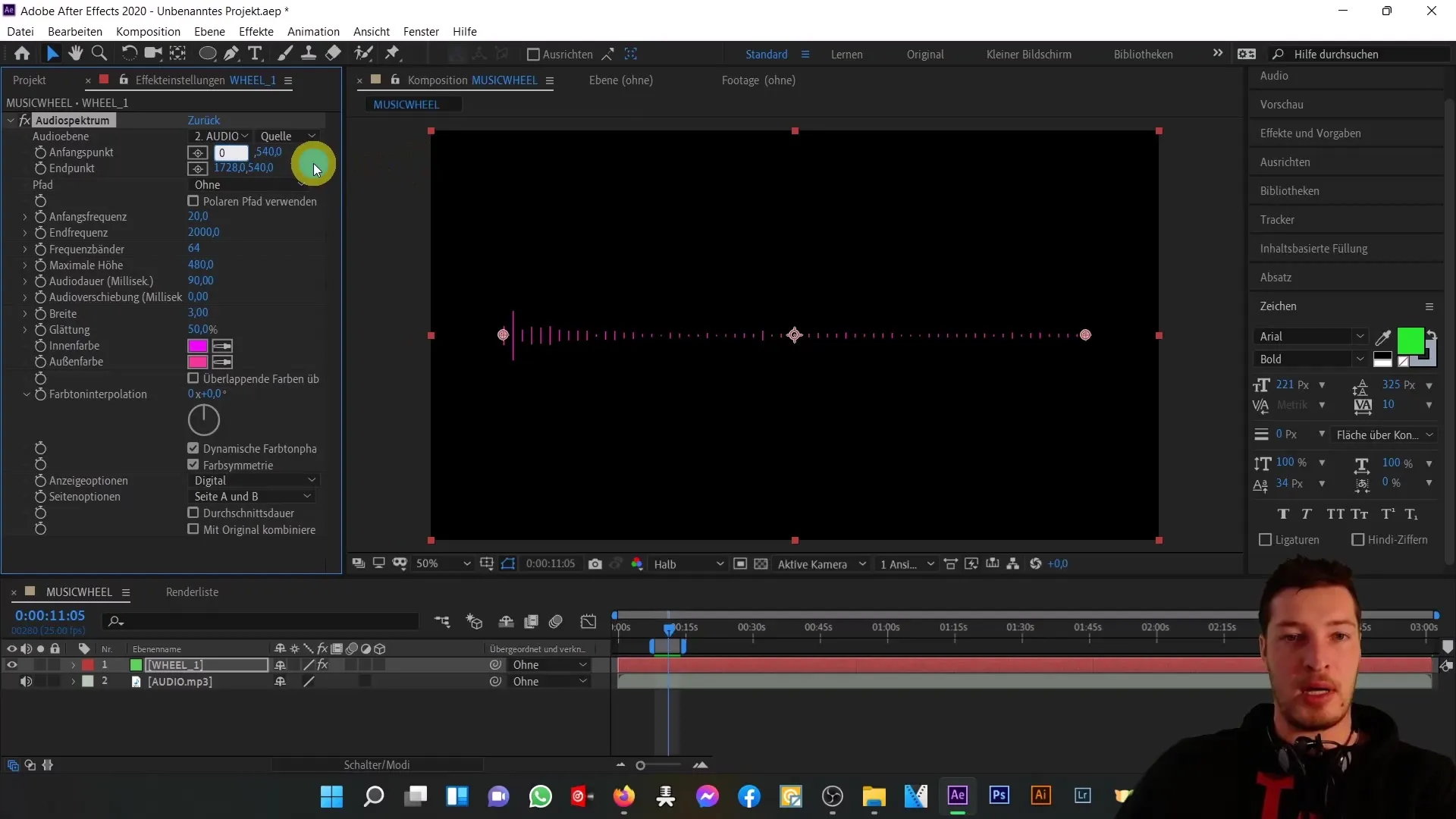
Sett maksimal høyde og bredde
Den maksimale høyden er avgjørende for musikkens utsving. Sett den til omtrent 900. Bredden på hver rad kan være 3, slik at det gir en tydelig representasjon. Velg indre- og ytre farge for spekteret, slik at det ser bra ut og passer til musikkens inspirasjon.
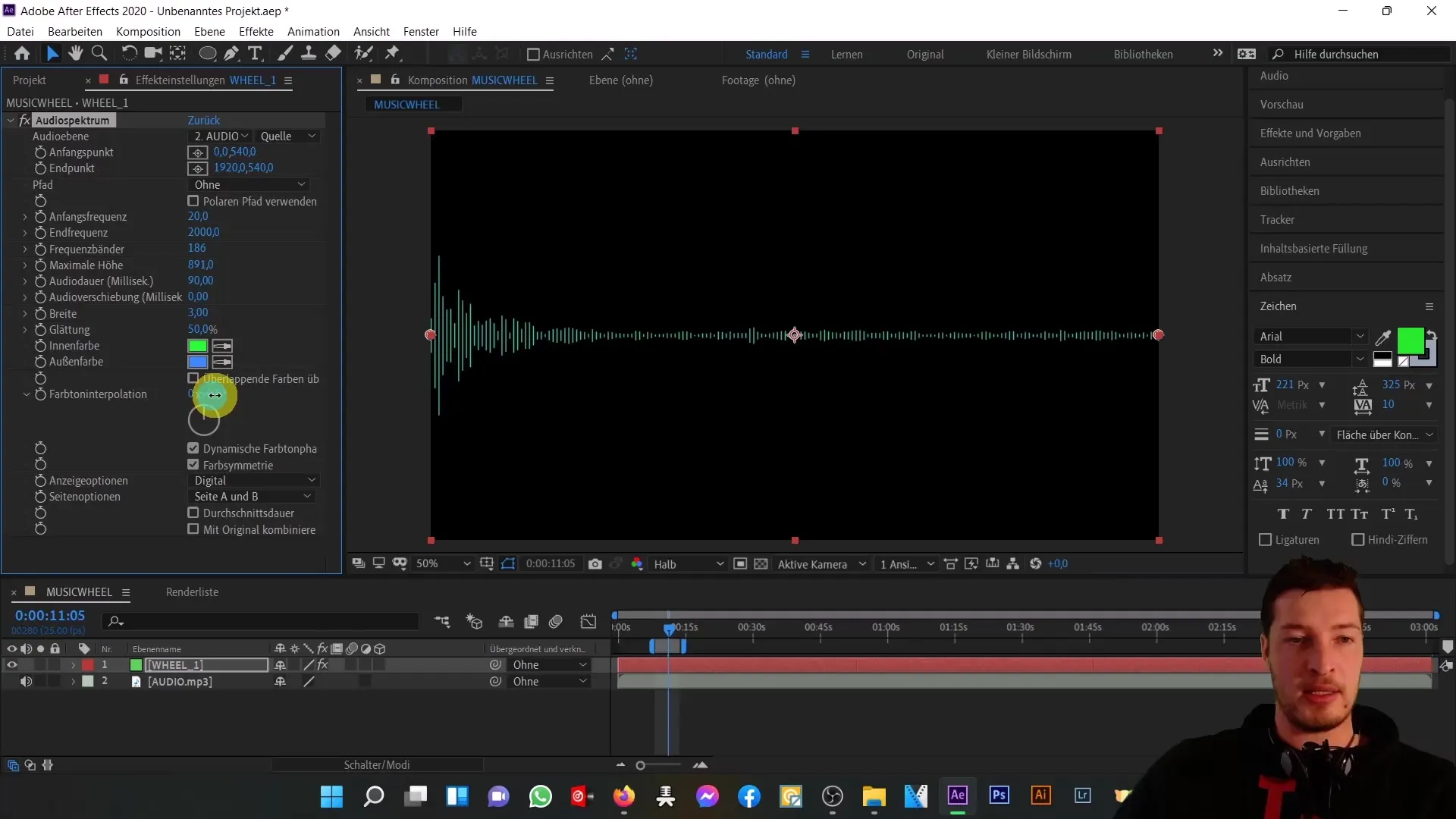
Bruk polarkoordinater
For å få representasjonen til å være sirkelformet, bruk effekten "Polarkoordinater". Gå til Effekter > Forvrengning > Polarkoordinater. Endre alternativet fra Rektangulær til Polar og juster prosentandelen for interpolasjon for å gjøre spekteret sirkulært formet.
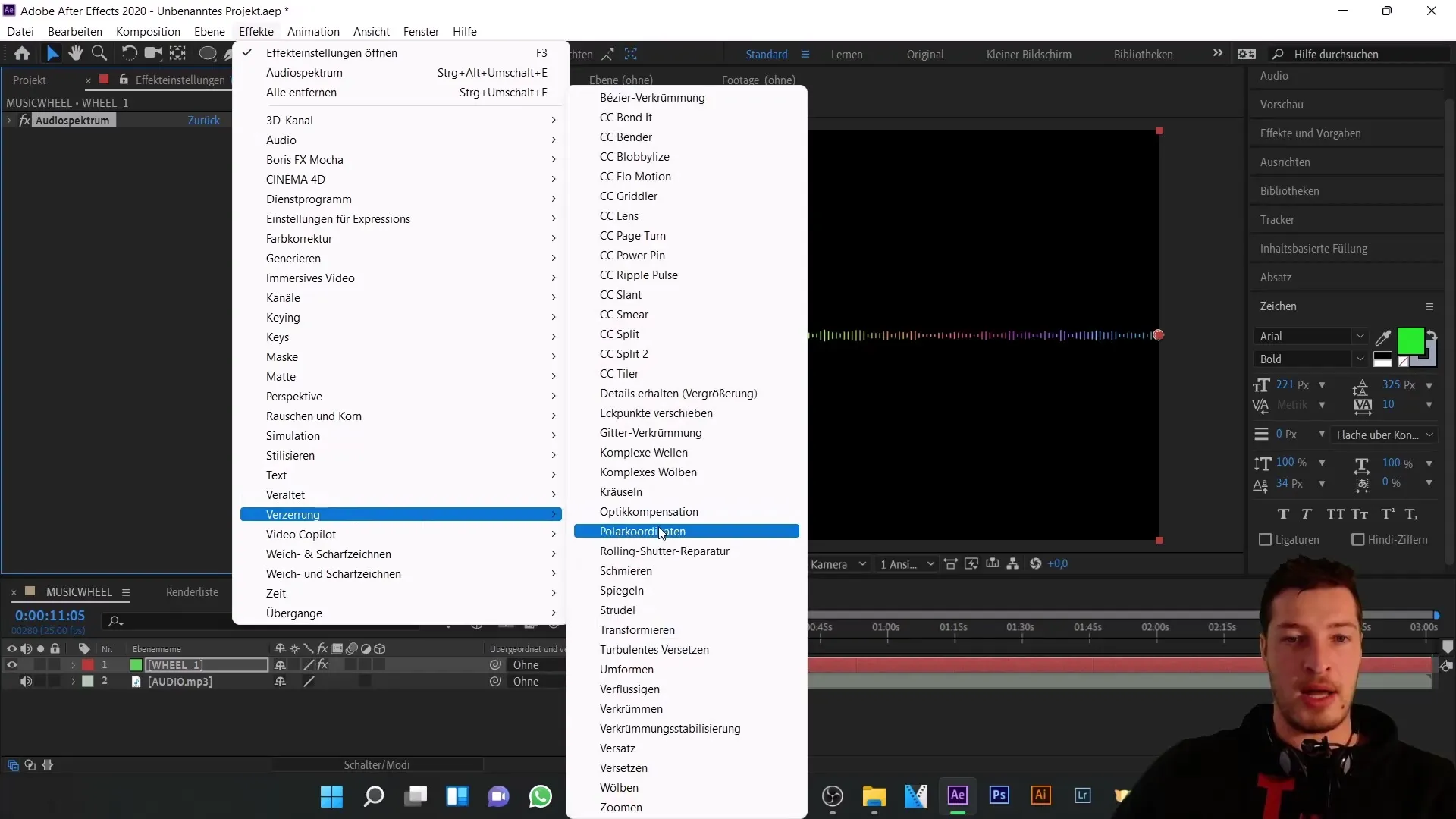
Opprett og tilpass maske
For animasjonen av de midtre sirklene oppretter vi en maske for å justere lydspekteret til en form. Velg pennverktøyet og dra en maske inn i komposisjonen. For å optimalt representere spekteret, gå til maskinnstillingene og endre innstillingen fra "Legg til" til "Ikke".
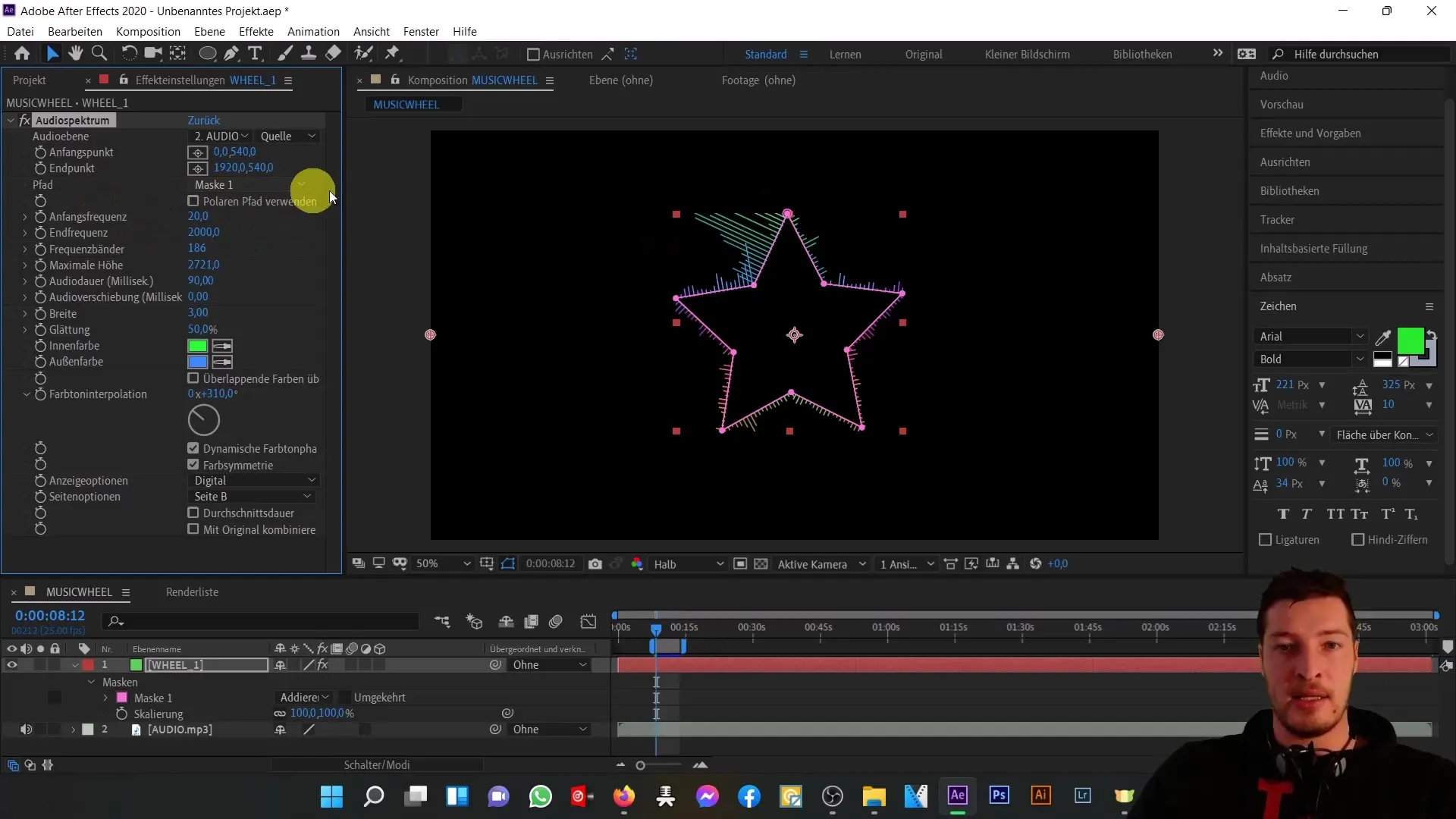
Opprett den indre sirkelen
Opprett et nytt fargelag for den indre sirkelen ved å duplisere det første laget (Ctrl + D) og gi det navnet "wheel 2". Påfør deretter analoge linjeeffekten for å skape en ryddig representasjon.
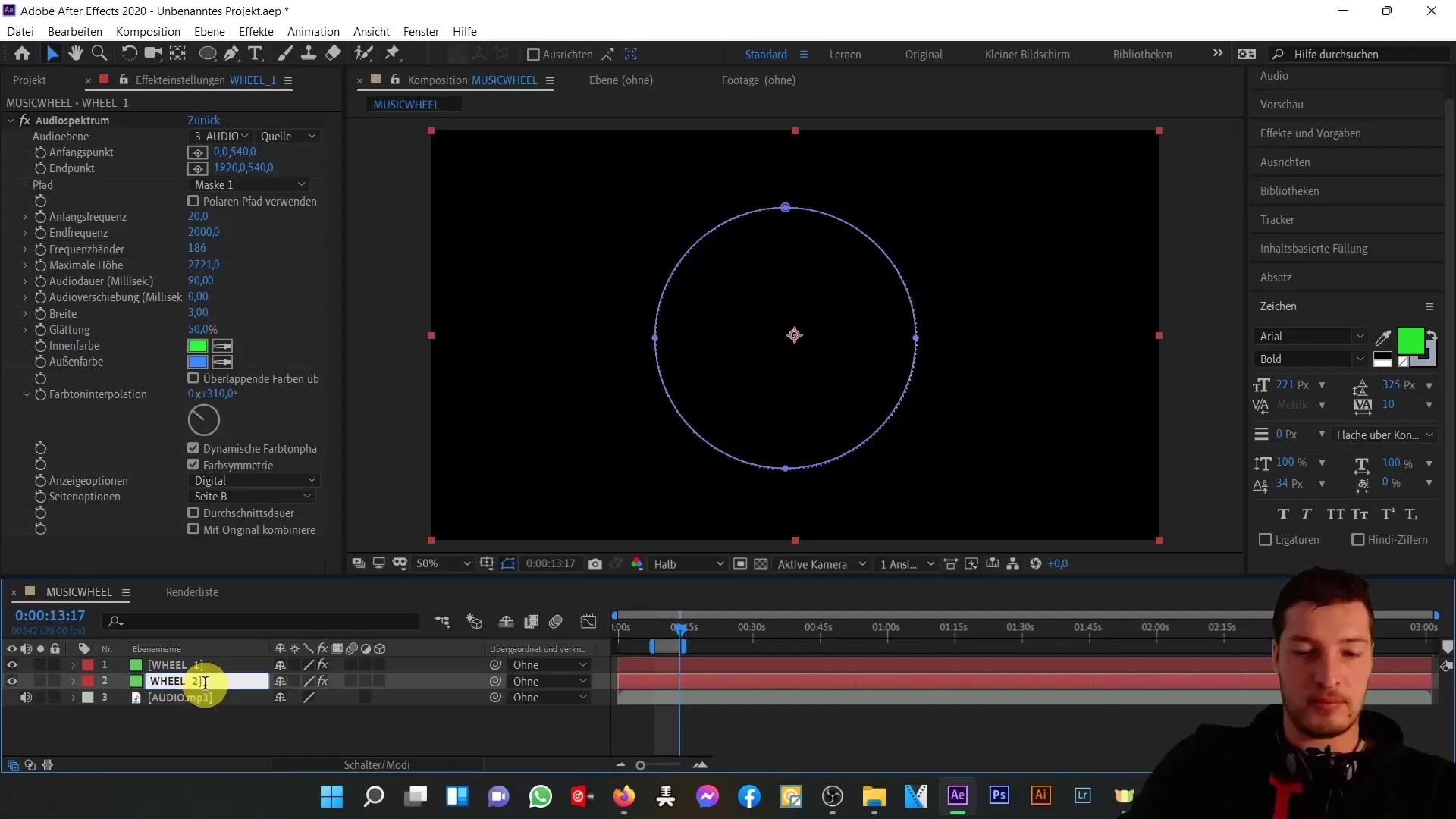
Tilpasse den indre sirkelen
Gjenta prosessen for en tredje indre sirkel som er litt mindre enn den andre. Sett maksimal høyde nedover og tilpass bredden på det respektive båndet, slik at utslagene er godt synlige, men ikke overdrevne.
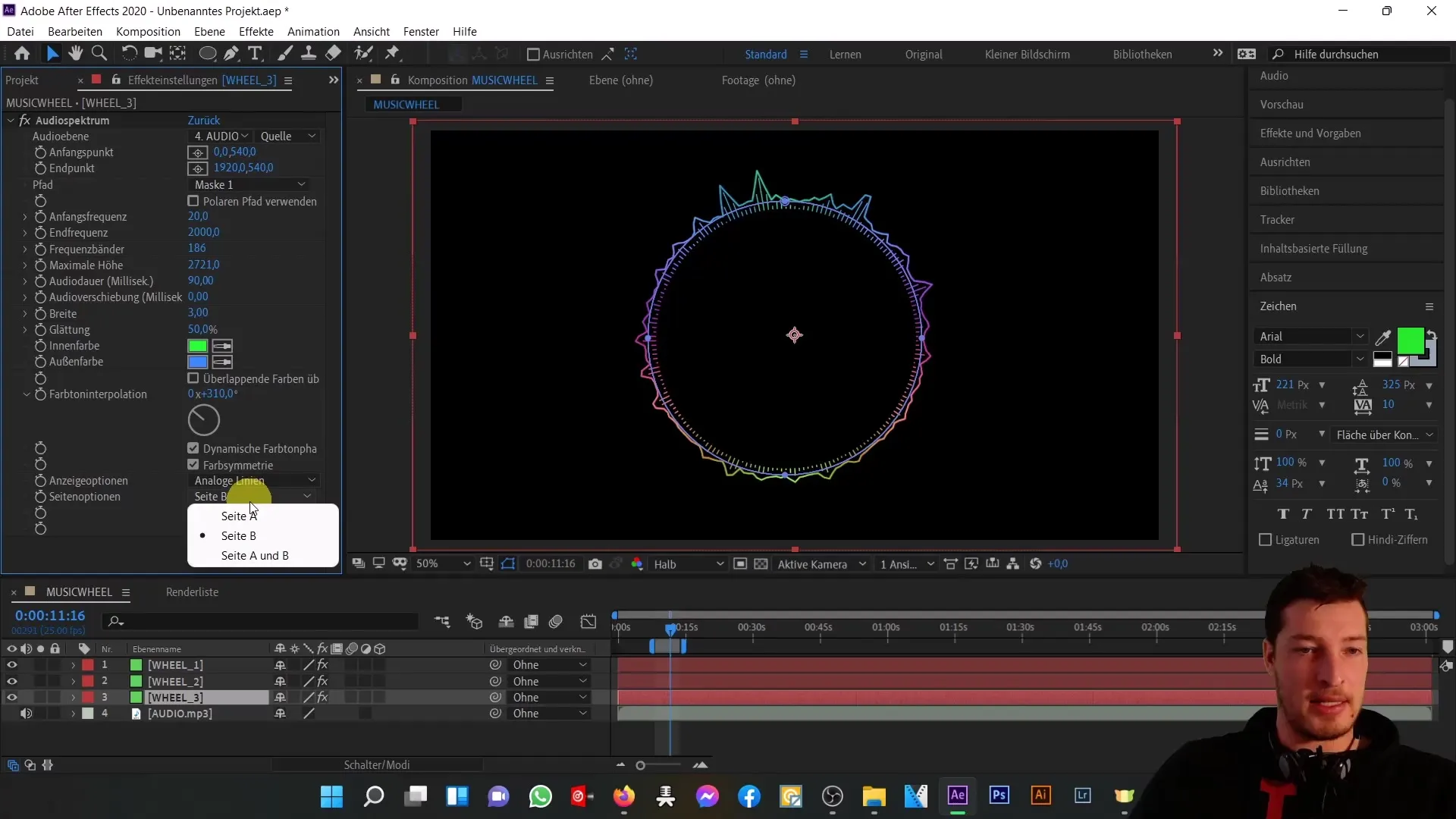
Forhåndsvisning og ferdigstilling
Spill nå av forhåndsvisningen av komposisjonen din. Du bør kunne følge animasjonene til sirklene dine fantastisk synkronisert med musikken. Juster eventuelt innstillingene for å oppnå ønsket resultat.
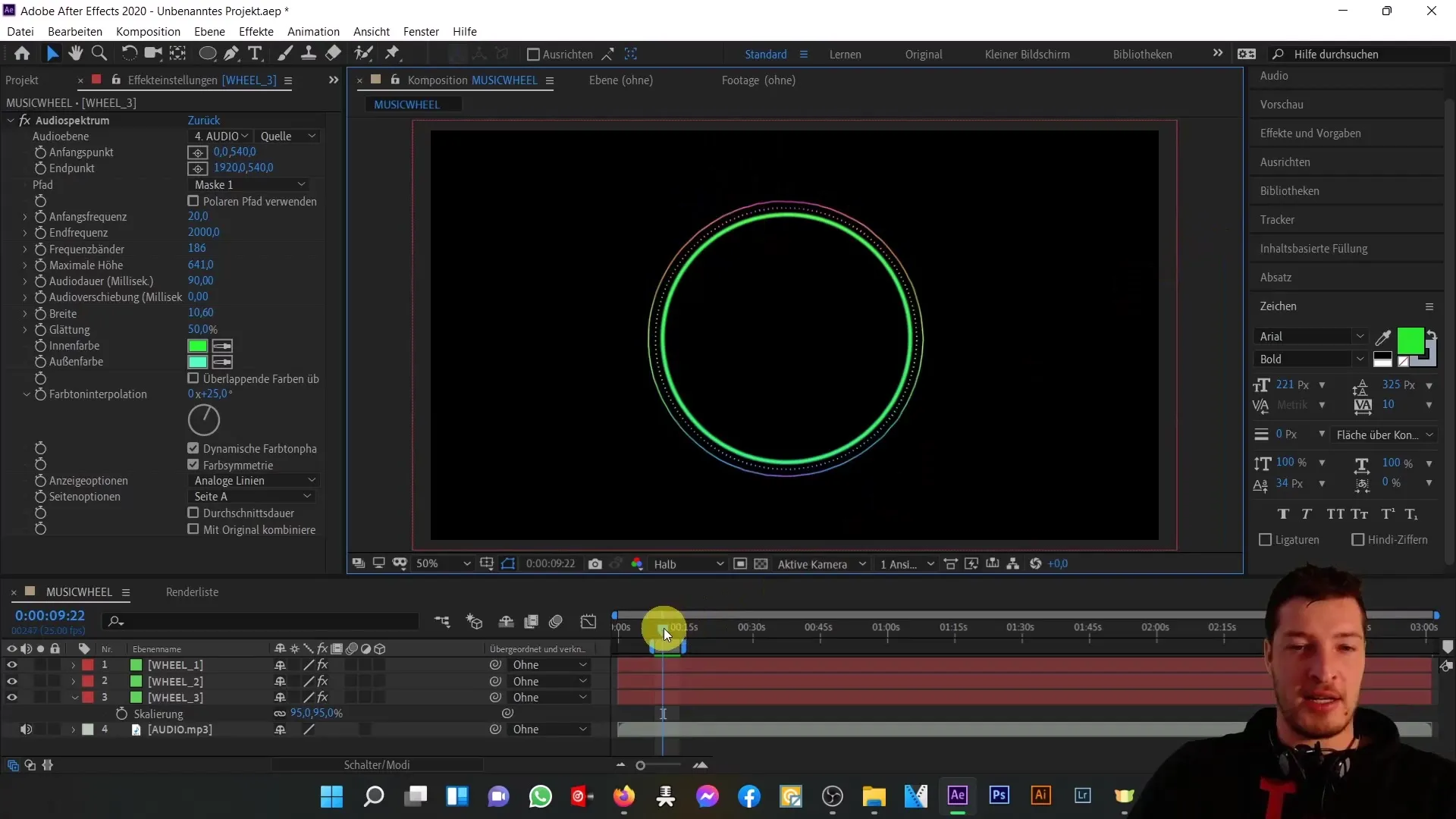
Oppsummering
I denne opplæringen har du lært hvordan du visuelt animerer musikk i Adobe After Effects. Ved å bruke lydspektrumeffekten, konvertering med polarkoordinater og justering ved hjelp av en maskibane, kunne du lage imponerende animasjoner som komplementerer og fremhever musikken din.
Ofte stilte spørsmål
Hvordan importerer jeg en MP3-fil i After Effects?Du kan importere en MP3-fil i After Effects ved å dra den inn i prosjektvinduet.
Hvordan endrer jeg komposisjonsinnstillingene?Høyreklikk på komposisjonen i prosjektvinduet og velg "Komposisjonsinnstillinger".
Hva er lydspektrumeffekten?Lydspektrumeffekten visualiserer frekvensene og lydstyrken til en lydfil som en grafisk representasjon.
Hvordan oppretter jeg en maskibane?Velg blyantverktøyet og tegn ønsket form i komposisjonen for å lage en maske.
Hvordan bruker jeg polarkoordinatseffekten?Gå til Effekter > Forvrengning > Polarkoordinater og velg mellom alternativene for konvertering til polar- eller rektangulære representasjoner.


